Популярный мессенджер часто используется не только для общения по мобильным телефонам и планшетам, но и компьютеру. При организации звонков через ПК могут возникать сложности. Чтобы избежать ошибок, достаточно знать об имеющихся особенностях.
Как осуществить звонок с онлайн версии Ватсап
Современная версия программного обеспечения для совершения звонков и обмена информацией в текстовом виде – отличный вариант для любителей общения. Пользователи вправе вести непрерывную переписку со своими друзьями и близкими, создавать и отправлять голосовые сообщения и прочие документы. Что характерно, утилита предоставляется на бесплатной основе.
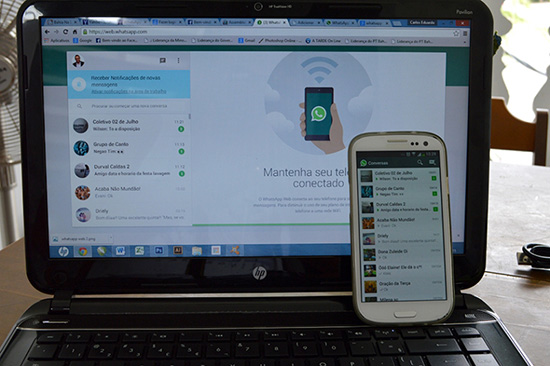
Часто пользователи поднимают вопрос о том, можно ли позвонить по Ватсапу с компьютера. На практике разработчик еще не внедрил подобной опции. Звонить через Ватсап с компьютера невозможно на официальном уровне.
На сегодня единственным вариантом выхода из ситуации для тех, кто привык пользоваться мобильным приложением Ватсап на персональном компьютере, считается применение альтернативных методов обхода запрета. Но и здесь имеются определенные нюансы.
Как звонить с помощью эмулятора BlueStacks
Осуществление видеозвонков в приложении Ватсап через персональный компьютер могут быть, если пользователь сумел загрузить и установить специально разработанный эмулятор Андроид. Программное обеспечение позволяет выполнить скачивание на персональный компьютер WhatsApp с полным сохранением всех функциональных возможностей. Сразу после этого можно выполнять звонки, причем не только аудио, но и видео.
Чтобы четко понимать, как звонить через Ватсап с компьютера, достаточно придерживаться следующей инструкции:
- Изначально необходимо скачать и установить специально разработанный эмулятор BlueStacks. Пользователи могут пользоваться альтернативными утилитами, однако рассматриваемая считается наиболее оптимальным решением.
- Нажимается клавиша загрузки утилиты на персональный компьютер.
- На завершающем этапе инициируется автоматическая установка программного обеспечения, нажатием на одноименную клавишу.

По завершении процесса установки требуется придерживаться следующей последовательности действий:
- После запуска утилиты нажимается клавиша «Начать».
- С целью авторизации требуется ввести персональный логин и пароль от учетной записи Google в специально отведенное поле.
- Далее необходимо принять условия лицензионного соглашения путем нажатия на одноименную кнопку.
- После отображения на экране используемого устройства уведомления относительно необходимости подтвердить разрешение на стороннее подключением, пользователь нажимает клавишу «Да».
- Во вновь открывшейся форме будет инициировано автоматический переход в специализированный магазин Google Play.
- Через поисковую строку осуществляется выбор интересующей утилиты и нажимается на загрузку.
- Далее указывается персональный номер мобильного телефона и дожидается получение уникального кода по смс. Его требуется ввести в специально разработанную форму.
- Сразу после этого будет автоматически открыт перечень функциональных возможностей.
- В верхней части панели управления пользователем выбирается раздел с чатами, в котором выбирается опция добавления нового собеседника и вводятся персональные данные.
- Далее осуществляется переход в подкатегорию звонков.
- В представленном перечне выбирается интересующий собеседник, в правом нижнем углу нажимается клавиша вызова абонента.
Обратите внимание, в нижней части открывшегося диалогового окна пользователи могут самостоятельно выбирать тип звонка – аудио либо видео.
Особенности видеозвонков с компьютера в Ватсапе
Разработчиками предлагается для своих клиентов загрузить официальное приложение Ватсап, которое бесперебойно функционирует на персональных компьютеров. Среди единственного недостатка выделяют невозможность осуществления звонков. Загрузка с последующей установкой выполняется исключительно с официального ресурса разработчика, в противном случае моно заразить используемое устройство вирусами с вытекающими негативными последствиями.

После первичного запуска программного обеспечения, требуется в обязательном порядке инициировать процесс синхронизации чата между учетной запись Ватсап на мобильном телефоне и персональным компьютером. Порядок действий включает в себя:
- Запуск мобильного мессенджера на смартфоне либо планшете.
- Авторизация в персональном личном кабинете.
- В разделе настроек программы выбирается раздел WhatsApp Web.
- Инициируется процесс сканирования уникального QR-кода из утилиты на персональном компьютере.
Обратите внимание, помимо программного обеспечения для персональных компьютеров и ноутбуков, можно пользоваться браузерной версией. Для этих целей пользователь выполняет переход по официально предложенному адресу web.whatsapp.com для последующего сканирования кода на экране устройства. Крайне важно не игнорировать процедуру, поскольку в другом случае это влечет невозможность пройти синхронизацию.
Пользователи должны понимать, что использование Ватсап для персонального компьютера возможно исключительно при установленной мобильной версии на смартфоне, которая находится в активном состоянии. Отсутствие интернета влечет невозможность синхронизации.
В разработанной утилите Ватсап для персональных компьютеров и ноутбуков, отсутствует возможность организации звонков, включая видеоконференции. Функциональные возможности включают в себя:
- классический обмен информацией с помощью текста;
- обмен голосовыми сообщениями, записанными через диктофон Ватсапа;
- отправка анимации;
- добавление новых собеседников либо редактирование имеющихся контактов.
Разработчики не могут объяснить причины отсутствия возможности в Ватсапе для персональных компьютеров и ноутбуков возможности совершать звонки. Поэтому пользователям остается использовать альтернативные методы обхода запрета, которые были рассмотрены выше.
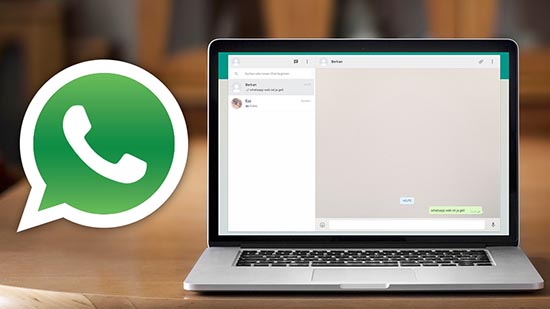
Проблемы при совершении звонков
При попытке организовать видео либо аудиосвязь через Ватсап с персонального компьютера либо ноутбука, у пользователей могут возникать различные сложности. Чтобы исключить их, достаточно соблюдать имеющиеся особенности.
Не работают звонки
Если не работает функция звонка, требуется проверить достоверность совершенных действий для обхода ограничений. Если все сделано правильно, проблем со звонками не будет.
WhatsApp сбрасывает звонки
В случае сбрасывания при звонке, рекомендуется проверить качество интернет-соединения. Иных причин ошибки не выявлено во время обзора программного обеспечения.
Собеседник меня не слышит
Если во время общения с собеседника он указывает на отсутствие мое голоса, рекомендуется проверить работоспособность микрофона. Как правило, проблема заключается в отсутствии нормального контакта на соединении.
Нет слышно собеседника
При плохом звуке пользователю необходимо проверить качество соединения колонок с персональным компьютером. Дополнительно рекомендуется увеличить громкость в настройках программного обеспечения.






